วิธีเปิดใช้งานการตั้งค่าการสร้าง ReFS Dev Drive ใหม่บน Windows 11

หากต้องการเปิดใช้งานการสร้าง ReFS Dev Drive ใหม่บน Windows 11 ให้เปิด ViveTool และรันคำสั่ง vivetool /enable /id:42866187

ใน Windows 11 (หรือ 10) บางครั้งจำเป็นต้องทำให้งานประจำบางอย่างเป็นอัตโนมัติ (เช่น ติดตั้งไดรฟ์เครือข่าย เปิดแอป เรียกใช้ไฟล์แบตช์ แสดงข้อความ) และเรียกใช้ตามเวลาที่กำหนด โดยปกติแล้ว คุณจะใช้ Task Scheduler เนื่องจากเป็นเครื่องมือที่ออกแบบมาเพื่อดำเนินงานตามเกณฑ์ที่หลากหลาย
ข้อแม้เดียวคือในขณะที่สร้างงาน คุณสามารถตรวจสอบตัวเลือก "ซ่อน" ได้ แต่เมื่องานรัน Task Scheduler จะแสดงหน้าต่างคำสั่งบนเดสก์ท็อปในช่วงสั้นๆ ซึ่งไม่เพียงแต่น่ารำคาญ แต่ยังเป็นผลเสียต่อผู้ใช้ด้วย ประสบการณ์.
หากคุณใช้ Task Scheduler บนWindows 11เพื่อรันงานในเวลาที่กำหนดหรือระหว่างเหตุการณ์ทริกเกอร์ และหน้าต่างคำสั่งยังคงปรากฏขึ้นทุกครั้งที่งานรัน คุณสามารถกำหนดค่างานให้หยุดเรนเดอร์หน้าต่างคำสั่งได้
ในคู่มือ นี้ คุณจะได้เรียนรู้ขั้นตอนในการกำหนดค่างานที่กำหนดเวลาไว้เพื่อให้ทำงานแบบซ่อน (เงียบ) โดยไม่ต้องกะพริบหน้าต่างคำสั่งทุกครั้งที่ทำงานบน Windows 11
กำหนดค่างานกำหนดการให้ทำงานที่ซ่อนอยู่ใน Task Scheduler
หากต้องการป้องกันไม่ให้หน้าต่างคำสั่งปรากฏขึ้นเมื่อรันงานที่กำหนดเวลาไว้บน Windows 11 (หรือ 10) ให้ใช้ขั้นตอนเหล่านี้:
เปิดเริ่ม _
ค้นหาTask Schedulerและคลิกผลลัพธ์ด้านบนสุดเพื่อเปิดแอป
คลิกขวาที่ โฟลเดอร์ Task Scheduler Libraryและเลือก ตัวเลือกCreate Task
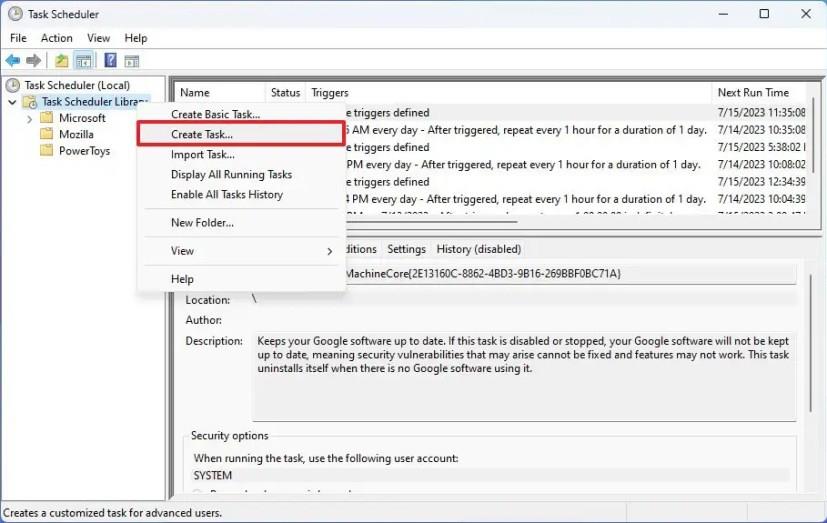
ในแท็บ "ทั่วไป" ใต้ส่วน "ตัวเลือกความปลอดภัย" เลือกตัวเลือก " เรียกใช้ว่าผู้ใช้เข้าสู่ระบบหรือไม่"
หมายเหตุด่วน:นี่คือตัวเลือกที่จะทำให้หน้าต่างคำสั่งไม่ปรากฏขึ้นเมื่องานรันโดยอัตโนมัติ
ล้างตัวเลือก"อย่าเก็บรหัสผ่าน"

หมายเหตุด่วน:นี่เป็นขั้นตอนเสริม แต่หากงานไม่ทำงานให้เลือกตัวเลือกนี้และระบุข้อมูลรับรองที่เหมาะสมเพื่อรันงาน
เมื่อคุณเลือกตัวเลือกที่ถูกต้องแล้ว ให้กำหนดค่างานต่อด้วยคำสั่งที่คุณต้องการรันและกำหนดเวลา แต่ตอนนี้ทุกครั้งที่รันงานที่กำหนดเวลาไว้ ผู้ใช้จะไม่เห็นหน้าต่างคำสั่งกะพริบอีกต่อไป
คุณสามารถทดสอบการกำหนดค่าได้ตลอดเวลาโดยคลิกขวาที่งานแล้วเลือกตัวเลือก"เรียกใช้"
หากต้องการเปิดใช้งานการสร้าง ReFS Dev Drive ใหม่บน Windows 11 ให้เปิด ViveTool และรันคำสั่ง vivetool /enable /id:42866187
หากต้องการเปิดใช้งานการตั้งค่าการจัดการดิสก์เสมือนใหม่ใน Windows 11 ให้เปิด ViveTool และรันคำสั่ง vivetool /enable /id:42401084
หากต้องการลดขนาดของฐานข้อมูลการจัดทำดัชนี Windows.db บน Windows 11 ให้เปิดตัวเลือกการจัดทำดัชนีและสร้าง batabase ใหม่สำหรับการตั้งค่าขั้นสูง
หากต้องการรีเซ็ต Outlook บน Windows 11 ให้เปิดการตั้งค่า > แอป > แอปที่ติดตั้ง เปิดตัวเลือกขั้นสูงสำหรับ Outlook แล้วคลิกปุ่มรีเซ็ต
หากต้องการเปิดใช้งานตัวเลือกวิดเจ็ตใหม่บน Windows 11 บน Command Prompt (admin) ให้รันคำสั่ง vivetool /enable /id:43040593
หากคุณกำลังทำงานกับแอปรุ่นเก่าหรือไม่ต้องการรับการแจ้งเตือนเกี่ยวกับแอปที่พยายามทำการเปลี่ยนแปลง คุณสามารถปิดใช้งาน UAC บน Windows 10 ได้
หากต้องการส่งออกกฎไฟร์วอลล์เฉพาะบน Windows 11 ให้ส่งออกคีย์รีจิสทรี FirewallRules แก้ไขไฟล์เพื่อรวมกฎ นำเข้ากฎโดยใช้ .reg
การออกแบบตัวจัดการงานใหม่พร้อมใช้งานบน Windows 11 และนี่คือขั้นตอนในการเปิดใช้งานการพัฒนาเบื้องต้นในรุ่น 22557
หากต้องการปิดใช้งานบัญชีใน Windows 11 ให้เปิด CMD และเรียกใช้บัญชีผู้ใช้เน็ต /active:no หรือ Disable-LocalUser -Name ACCOUNT ใน PowerShell
หากต้องการรีเซ็ตแอปการตั้งค่าเมื่อไม่เปิด ค้างหรือขัดข้องใน Windows 11 ให้เปิดเริ่ม คลิกขวาที่การตั้งค่า เลือกการตั้งค่าแอป คลิกรีเซ็ต
หากต้องการเปลี่ยนชื่อระบบปฏิบัติการในเมนูจัดการการบูตบน Windows 11 ให้เปิด Command Prompt (admin) และเรียกใช้ bcdedit /set {IDENTIFIER} description NEW-NAME
หากต้องการเปิดใช้งานการเปิดการค้นหาโดยโฮเวอร์บน Windows 11 ให้เปิด Command Prompt (admin) และเรียกใช้คำสั่ง vivetool /enable /id:43572857,43572692
หากต้องการเปิดใช้งานการเปลี่ยนแปลง UI รหัสผลิตภัณฑ์ใหม่บน Windows 11 ให้รันคำสั่ง vivetool /enable /id:36390579 และ vivetool /enable /id:42733866 เหล่านี้
หากต้องการแก้ไขปัญหาความเข้ากันได้ของแอปใน Windows 11 ให้เปิดคุณสมบัติของแอป คลิกเรียกใช้เครื่องมือแก้ปัญหาความเข้ากันได้ และใช้การตั้งค่า
หากต้องการเปิดใช้งานการป้องกันฟิชชิ่งขั้นสูงบน Windows 11 ให้ปิดการใช้งาน Window Hello และเปิดการป้องกันฟิชชิ่งในแอพ Windows Security
หากต้องการแก้ไขไดรฟ์ USB ที่ไม่ทำงานบน Windows 11 (ไม่สามารถเข้าถึงได้หรือไม่สามารถฟอร์แมตได้) ให้ใช้ PowerShell Clear-Disk, New-Partition, Format-Volume cmd
หากต้องการเปิดใช้งานประสบการณ์ System Tray ใหม่บน Windows 11 ให้ใช้คำสั่ง vivetool /enable /id:26008830 และ vivetool /enable /id:38764045
หากต้องการเปลี่ยนรหัสผ่านบัญชีภายในเครื่องบน Windows 10 ให้เปิด PowerShell (ผู้ดูแลระบบ) สร้างตัวแปร เลือกบัญชี และใช้รหัสผ่าน
หากต้องการเปิดใช้งานตัวเลือก Widgets pin บน Windows 11 ให้เปิด Command Prompt (admin) และรันคำสั่ง vivetool /enable /id:43636169
ขณะนี้ Windows 11 มีตัวเลือก Never Combine ใหม่เพื่อแสดงป้ายกำกับในแถบงาน และนี่คือวิธีเปิดใช้งานและใช้คุณลักษณะนี้
หากคุณกำลังประสบปัญหาหรือวัฒนธรรม การคืนค่าระบบใน Windows 11 จะช่วยให้คุณสามารถย้อนกลับอุปกรณ์ของคุณไปยังเวอร์ชันก่อนหน้าได้.
หากคุณกำลังมองหาทางเลือกที่ดีที่สุดสำหรับ Microsoft Office นี่คือ 6 โซลูชั่นที่ยอดเยี่ยมในการเริ่มต้น.
บทช่วยสอนนี้จะแสดงให้คุณเห็นว่าคุณสามารถสร้างไอคอนทางลัดบนเดสก์ท็อปWindows ที่เปิด Command Prompt ไปยังตำแหน่งโฟลเดอร์เฉพาะได้อย่างไร
กำลังหาวิธีตั้งวิดีโอเป็นเซิร์ฟเวอร์หน้าจอใน Windows 11 อยู่ใช่ไหม? เราเปิดเผยวิธีการใช้ซอฟต์แวร์ฟรีที่เหมาะสำหรับหลายรูปแบบวิดีโอไฟล์.
คุณรู้สึกรำคาญกับฟีเจอร์ Narrator ใน Windows 11 หรือไม่? เรียนรู้วิธีปิดเสียง Narrator ได้ง่ายๆ ในหลายวิธี
วิธีการเปิดหรือปิดระบบการเข้ารหัสไฟล์ใน Microsoft Windows ค้นพบวิธีการที่แตกต่างกันสำหรับ Windows 11.
ถ้าคีย์บอร์ดของคุณมีการเพิ่มช่องว่างสองครั้ง ให้รีสตาร์ทคอมพิวเตอร์และทำความสะอาดคีย์บอร์ด จากนั้นตรวจสอบการตั้งค่าคีย์บอร์ดของคุณ.
เราจะแสดงวิธีการแก้ไขข้อผิดพลาด Windows ไม่สามารถเข้าสู่ระบบได้เนื่องจากโปรไฟล์ของคุณไม่สามารถโหลดได้เมื่อเชื่อมต่อกับคอมพิวเตอร์ผ่าน Remote Desktop.
เกิดอะไรขึ้นและพินของคุณไม่สามารถใช้งานได้ใน Windows? อย่าตื่นตระหนก! มีสองวิธีที่มีประสิทธิภาพในการแก้ปัญหานี้และคืนการเข้าถึงพินของคุณ.
คุณจะทำอย่างไรเมื่อเวลาในคอมพิวเตอร์ Windows 11 ไม่แสดงเวลาอย่างที่ควรจะเป็น? ลองใช้วิธีแก้ปัญหาเหล่านี้ดูสิ


























